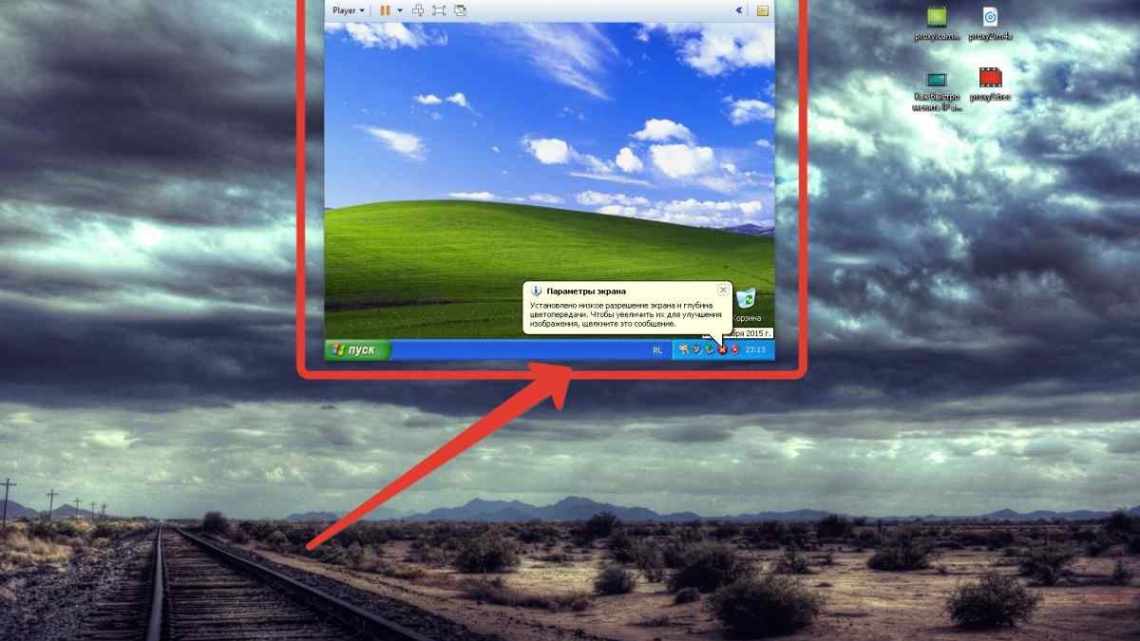Здавалося б найпростіше завдання як видалити порожню сторінку у Ворді може вилитися у величезну замітку з усіма нюансами розділів, розривів та інших невидимих символів. Офісний пакет здається простим тільки на перший погляд, до тих пір поки немає необхідності зверстати якісний документ.
- Видаляйте сторінку в word 2010 в середині документа (з текстом)
- Як у Ворді вилучити сторінку: найповніша інструкція!
- Як у Ворді вилучити сторінку: простий спосіб!
- Через що з'являються порожні сторінки і як їх видалити у Ворді
- Порожні абзаци
- Встановлено примусовий розрив сторінки.
- Встановлено розрив розділів.
- Встановлюємо тип розриву: «Розрив на поточній сторінці»
- Встановлено таблицю.
- Підіб'ємо підсумки.
- Видаляйте останню порожню сторінку наприкінці документа (з колонтитулами)
Дана проблема як правило переслідує користувачів редагуючі документи створених іншими людьми. Не тому що вони розумніші, справа в невидимих символах і багатьох інших нюансах офісного пакету - всі ці дрібниці ми пропрацюємо в сьогоднішній замітці!
Видаляйте сторінку в word 2010 в середині документа (з текстом)
Якщо у вас є непотрібна сторінка з текстом, яку необхідно вилучити, зробити це можна наступним чином. Перше, що треба зробити, поставити курсор у будь-якому місці на видалюваній сторінці. Потім у верхньому правому куті документа на головній панелі знаходимо кнопку «знайти». Поруч з нею показана іконка бінокля. Натискаємо на неї і в спливаючому меню тиснемо на напис «Перейти».
Перед нами відкриється вікно, в якому вибирається об'єкт пошуку. У нашому випадку це сторінка і вона за замовчуванням стоїть першою, і вже виділена.
Поряд розташовано лише одне поле «Уведіть номер сторінки». Тут вражаємо «\page », після чого натискаємо кнопку« перейти ». У результаті весь текст на сторінці виділяється. Залишилося тільки натиснути клавішу DELETE і сторінка з цим текстом зникне.
По суті ця процедура є видаленням всього лише непотрібного тексту, а не сторінки як такої. Адже текст, що йде після видаляється, піднімається вище, заміщаючи собою те, що було раніше. А тому є набагато простіший спосіб такого видалення сторінок. Просто виділяємо, затиснувши ліву. Кнопку миші весь текст на сторінці і так само натискаємо кнопку «DELETE».
Як у Ворді вилучити сторінку: найповніша інструкція!
Всім привіт! Сьогодні ми з вами розглянемо, як у Ворді видалити сторінку. Здавалося б, зробити це простіше простого, натиснувши пару клавіш на клавіатурі, але як показує практика, багато користувачів стикаючись з даною проблемою не можуть її вирішити самостійно. Якщо ви потрапили в таку ситуацію і ваш текстовий документ Microsoft Word містить порожню сторінку, то значить на ній є приховані абзаци або розриви, які користувач виставив вручну. Під час редагування документа рекомендується видаляти такі сторінки, оскільки вони опиняються в друкованому на принтері паперовому документі.
Хотілося б відзначити, що іноді в текстовому файлі необхідно видалити просто не потрібні сторінки, наприклад, якщо ви завантажили документ з мережі інтернет і вирішили його відредагувати під свої потреби. Тому, вам в будь-якому випадку доведеться розібратися як у Ворді видалити сторінку, яка з якихось причин виявилася порожньою або непотрібною. Як це зробити, ми з вами докладно розглянемо в цій статті. Тому, рекомендую дочитати до кінця, щоб надалі не наступати на одні й ті ж граблі. До речі, якщо ви не знаєте, як проставити номери сторінок, то читайте статтю, як пронумерувати сторінки у Ворді.
Як у Ворді вилучити сторінку: простий спосіб!
Якщо ви зовсім недавно почали працювати в Microsoft Office, то розглянемо найпростіший метод. Щоб видалити непотрібну сторінку у Ворді, виділіть весь текст на сторінці або його частину та натисніть кнопку «Delete» або «Backspace» на клавіатурі.
Як правило, сторінка повинна зникнути разом з текстом, якщо на ній більше нічого не залишиться. Так як цей метод найпростіший, то можливо ви його вже пробували.
Якщо ж текстовий документ містить порожню сторінку, найчастіше в кінці, і вона не видаляється автоматично, то спускається в самий низ, натиснувши поєднання клавіш «Ctrl + End», а після цього тиснемо клавішу «Backspace», для видалення всієї прихованої інформації. Найімовірніше, що така сторінка видалиться, якщо на ній були приховані абзаци або розриви, які користувач поставив випадково.
Зверніть увагу! Часто, порожня сторінка містить декілька порожніх абзаців і для того, щоб їх видалити, потрібно тиснути клавішу Backspace кілька разів.
Якщо після виконаних маніпуляцій порожня сторінка нікуди не поділася, то швидше за все проблема криється в іншому і щоб її вирішити читаємо інформацію нижче.
Через що з'являються порожні сторінки і як їх видалити у Ворді
Не завжди зрозуміло, через що з'явилася порожня сторінка в текстовому документі Word. Щоб розібратися в цьому, необхідно увімкнути відображення символів абзацу.
До речі, ця функція включається у всіх версіях Microsoft Word, з її допомогою ми з вами зможемо розібратися, як у Ворді видалити сторінку.
Для цього, виконуємо такі дії:
- На панелі інструментів Microsoft Word відкриваємо вкладку «Головна» і тиснемо на значок «Відобразити всі знаки» або включаємо цю функцію, за допомогою поєднання гарячих клавіш «Ctrl + Shift + 8»;
- Після того, як ви увімкнете цей параметр, навпроти кожного порожнього рядка, абзацу або сторінки з'явиться символ «порожній»;
Порожні абзаци
Як правило, такі порожні абзаци і не дають вам видалити сторінки. Оскільки тепер вони позначені, то виділяємо наші символи «» і тиснемо кнопку «Delete».
Якщо приховані абзаци мали місце, після їх видалення видалиться і непотрібна сторінка.
Встановлено примусовий розрив сторінки.
Дуже часто порожні сторінки з'являються через примусові розриви, які додаються користувачем вручну. Щоб видалити його, необхідно поставити курсор миші перед розривом сторінки і натиснути на клавішу Delete.
Зверніть увагу! Дуже часто, порожня сторінка з'являється в середині документа, через неправильно встановлені розриви. Тому, звертайте увагу на даний момент.
Встановлено розрив розділів.
Ще один важливий момент, через який може з'явитися порожня сторінка в документі - це встановлений розрив розділу. Такий розрив може бути встановлений у трьох варіантах:
- З парної сторінки;
- З непарної сторінки;
- З наступної сторінки;
Якщо порожня сторінка знаходиться в самому кінці вашого документа, для того, щоб її видалити необхідно встановити курсор миші перед розривом розділу і натиснути клавішу Delete.
Зверніть увагу! Бувають випадки, коли користувачі не бачать, де встановлено розрив сторінки. У цьому випадку необхідно відкрити вкладку «Перегляд» у рядку меню Word і переключитися в режим чернетки.
Хотілося б звернути увагу ще на той випадок, коли після видалення розривів сторінки збивається форматування документа.
У даному випадку, якщо вам необхідно, щоб форматування тексту після розриву не змінилося, то вилучати такий розрив не рекомендується. Оскільки, якщо ви вилучите розрив розділу, форматування, яке застосовано після даного розриву розділу застосується і на текст, який розташований вище даного розриву.
Щоб вийти з даної ситуації необхідно встановити тип розриву: «Розрив на поточній сторінці» (як це зробити читайте нижче), тим самим ви збережете форматування тексту і не додайте порожню сторінку.
Встановлюємо тип розриву: «Розрив на поточній сторінці»
Щоб змінити тип розриву на сторінці документа Microsoft Word, виконуйте таке:
- Ставимо курсор миші безпосередньо після розриву розділу, який потрібно змінити;
- Переходимо на вкладку «Макет» на панелі керування текстового редактора Word;
- Далі нам необхідний пункт «Параметри сторінки», для цього ми тиснемо спеціальну кнопку як на скріні нижче;
- Відкриється нове вікно, в якому необхідно перейти на вкладку «Джерело паперу»;
- У самому верху вікна бачимо «Почати розділ» і з спадного списку вибираємо «На поточній сторінці»;
- У висновку, щоб зберегти параметри, тиснемо кнопку «OK».
Після виконаних параметрів порожню сторінку буде вилучено. Як бачите, щоб вирішити проблему, як у Ворді видалити сторінку не потрібно мати багато знань. Якщо проблема так і не вирішена, рекомендую звернути увагу на ще один пункт.
Встановлено таблицю.
Якщо перелічені вище способи вам не допомогли, і порожня сторінка має місце бути у вашому текстовому документі, зверніть увагу на те, чи є перед порожньою сторінкою, таблиця. Справа в тому, що якщо на передостанній сторінці документа розташована таблиця і доходить до самого краю аркуша, то після неї обов'язково з'явиться порожня сторінка. Це відбувається з того, що після таблиці обов'язково повинен бути порожній абзац, а оскільки таблиця доходить до краю сторінки, то абзац переноситься на наступний аркуш.
Якщо у вас увімкнено функцію: «Відобразити всі знаки», порожній абзац буде виділено символом «Порожній абзац». Такий абзац не можна просто так видалити, натиснувши кнопку «Delete». Тут потрібно буде виконати деякі параметри. Щоб дізнатися, як у Ворді видалити сторінку робимо наступне:
- Виберіть символ, який стоїть перед порожнім абзацем і натисніть комбінацію клавіш Ctrl + D. «Шрифт»;
- У цьому вікні необхідно поставити галочку в пункті «Прихований», тим самим ми з вами приберемо порожній абзац;
- Для застосування параметрів натискаємо «Ok»;
- У висновку, щоб сховати абзаци тиснемо поєднання клавіш «Ctrl + Shift + 8» або вимикаємо функцію, кнопкою «Погляд». Порожня сторінка повинна відразу ж видалитися.
Підіб'ємо підсумки.
Сьогодні ми з вами детально розібралися як у Ворді видалити сторінку. Сподіваюся ви без зусиль зможете редагувати документи Word, адже якщо знати причину через що зайва сторінка з'явилася в документі, її досить легко прибрати дотримуючись вказівок в інструкції.
Видаляйте останню порожню сторінку наприкінці документа (з колонтитулами)
Якщо у вашому документі присутні колонтитули, а вході роботи утворилася порожня остання сторінка, то видалити її дуже просто. Ставимо курсор на попередній сторінці і клавішею DELETE, багаторазовим її натисканням прибираємо порожню сторінку. Перед початком операції ви можете включати недрукарські знаки, щоб було легше орієнтуватися у віддалених сторінках.